PS软件干画笔设计图片
1、打开PS,按crl+o打开图片,复制图层副本,设置图层混合模式为柔光,点击确定,如图
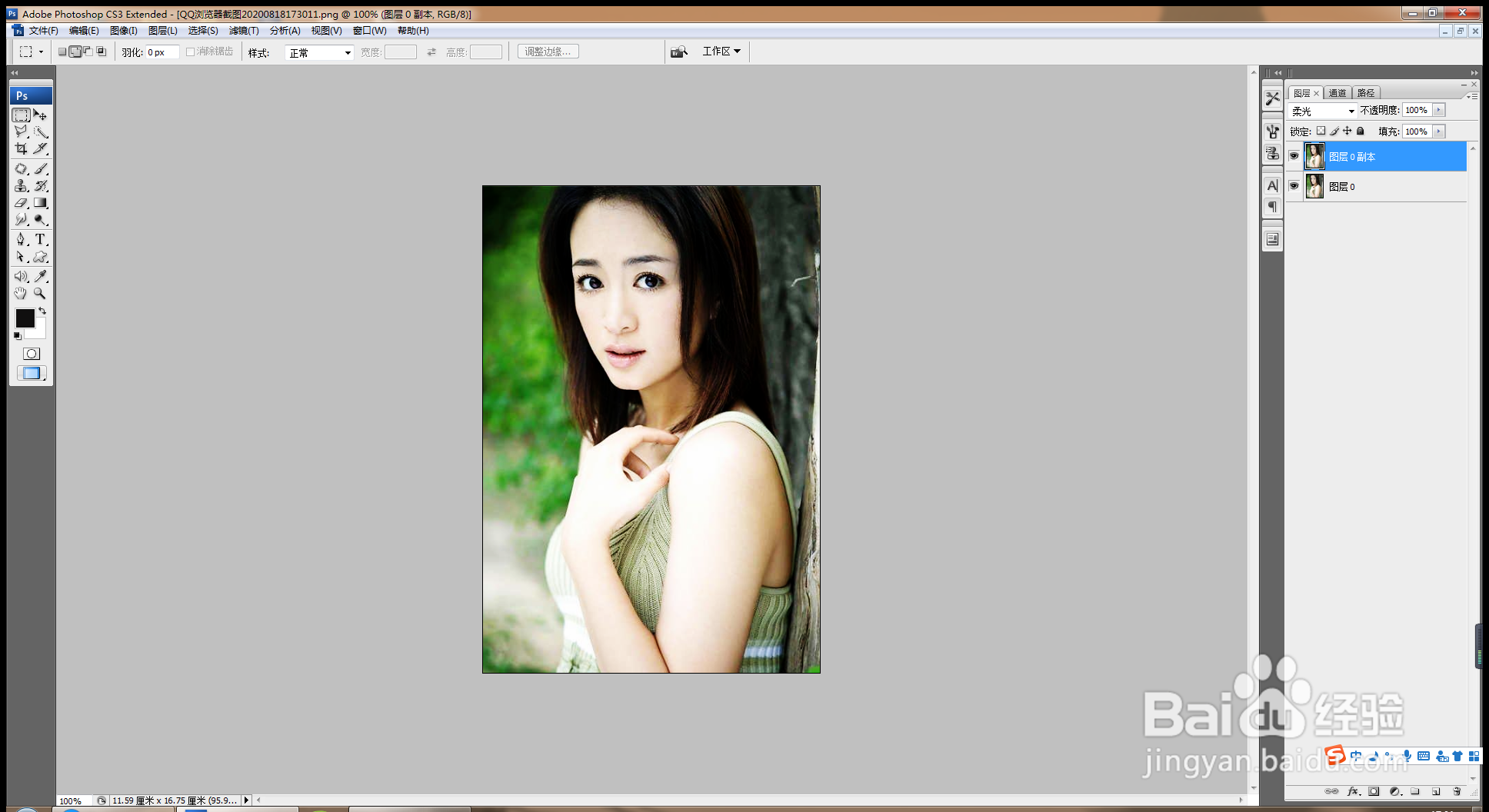
2、选择钢笔工具,绘制路径,载入选区,如图
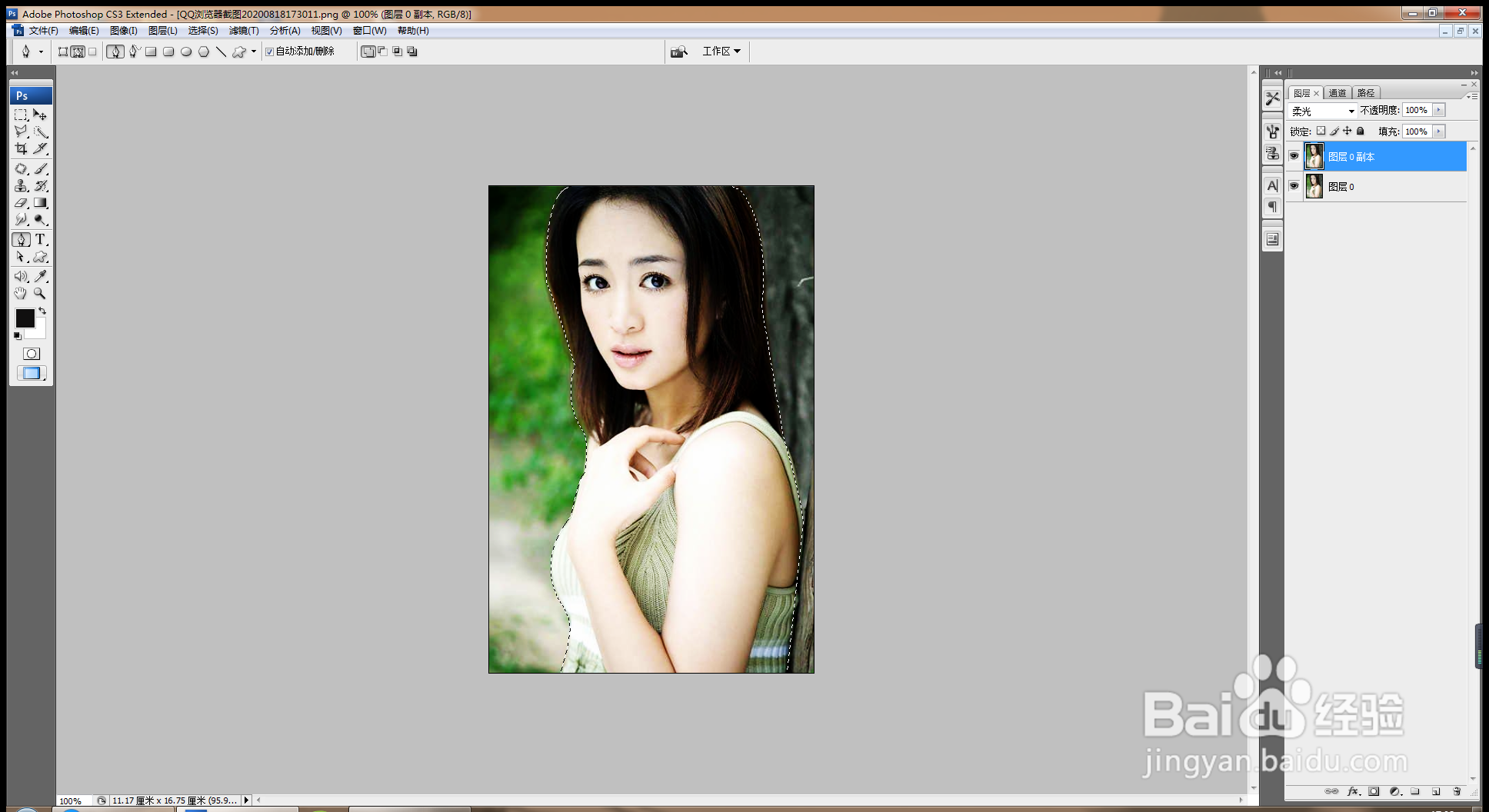
3、按crl+j提取图层,新建图层,放置在下层,柔光,如图

4、选择滤镜,干画笔,设置画笔大小为0,画笔细节为7,纹理设置为1,点击确定,如图
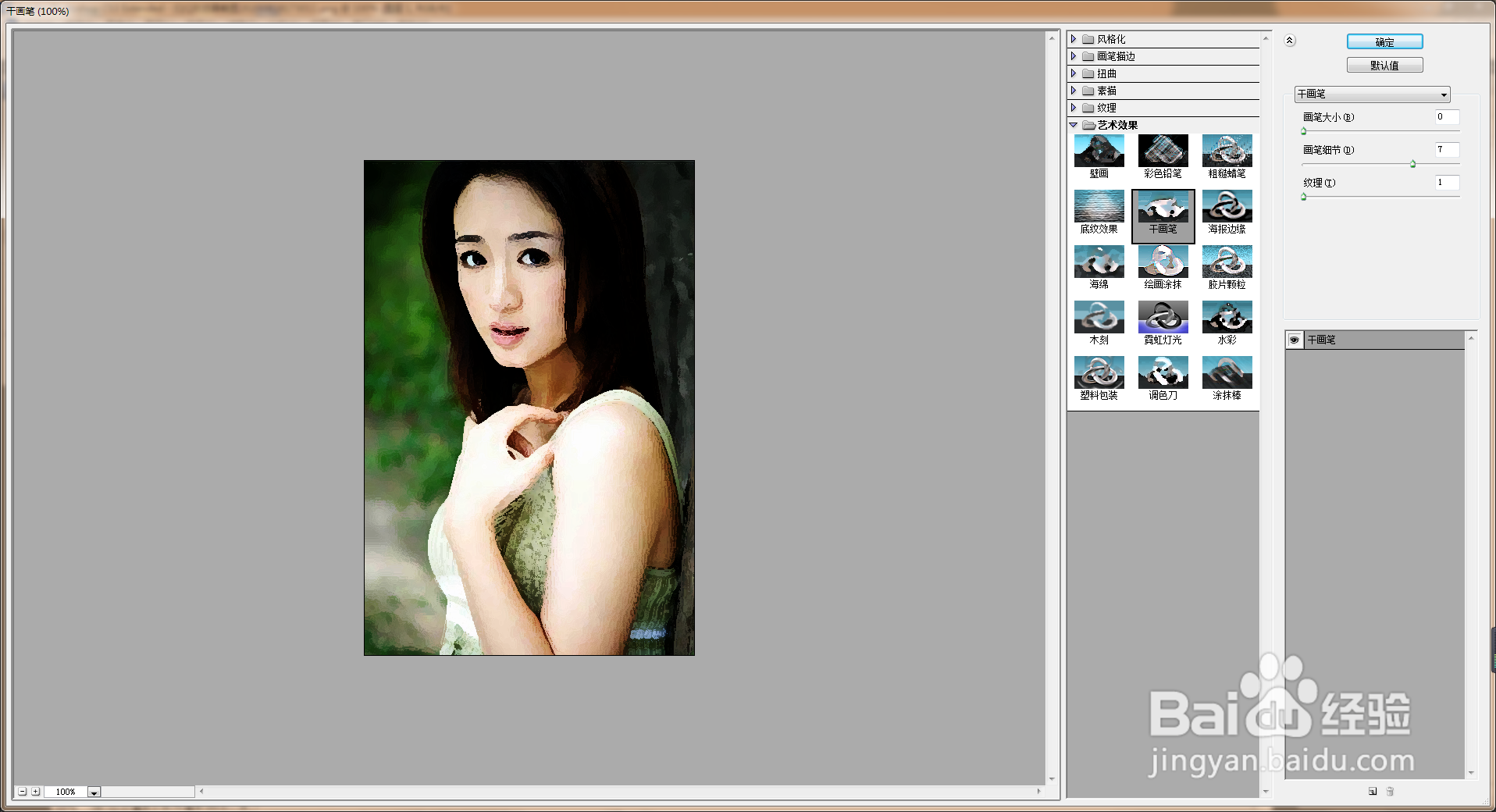
5、合并图层,按crl+L打开色阶对话框,调整白色滑块,如图
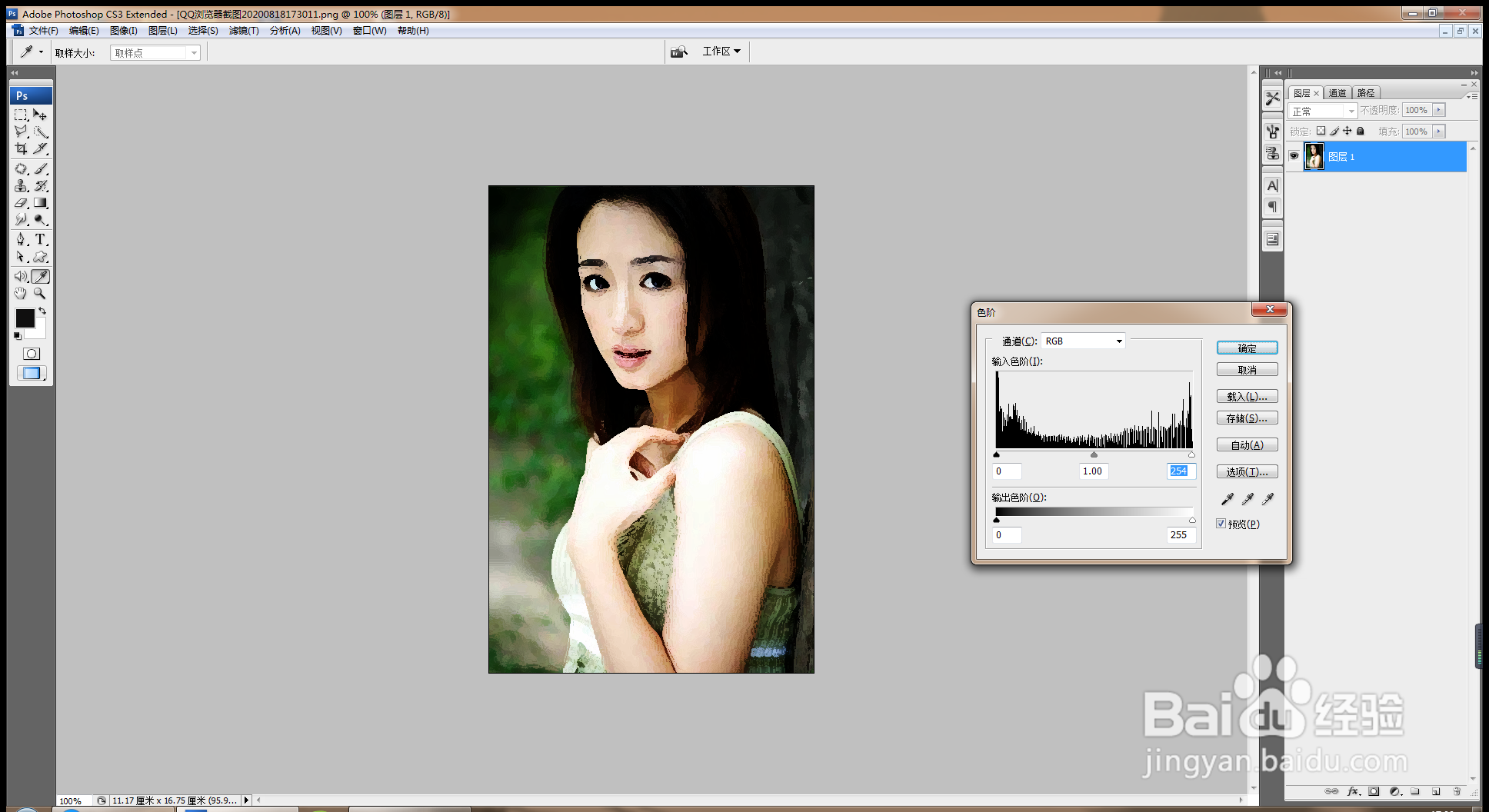
6、回到RGB通道,找到绿色通道,按crl键载入选区,提取图层,如图
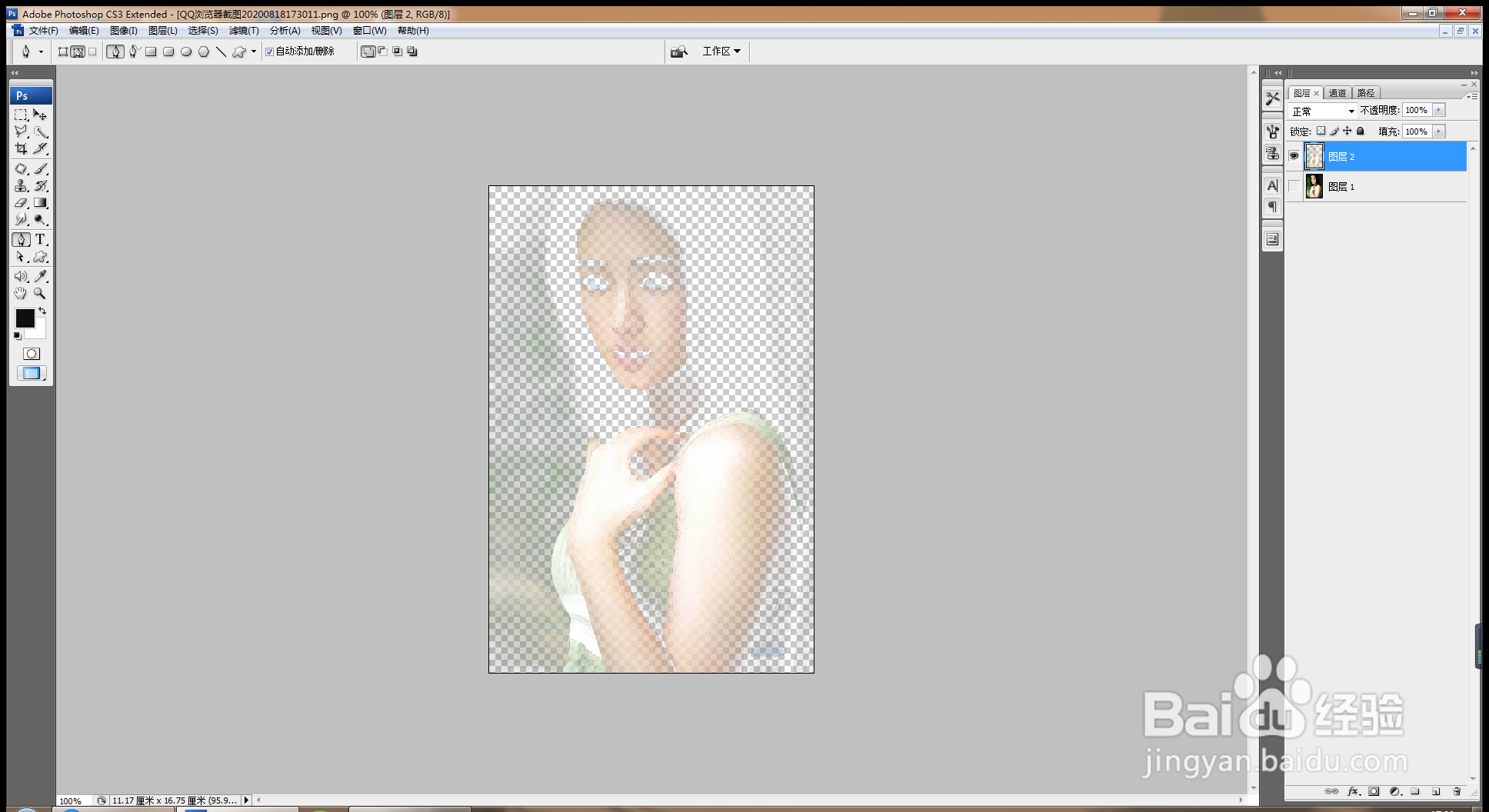
7、滤镜,模糊,高斯模糊,设置半径为7.6像素,点击确定,如图
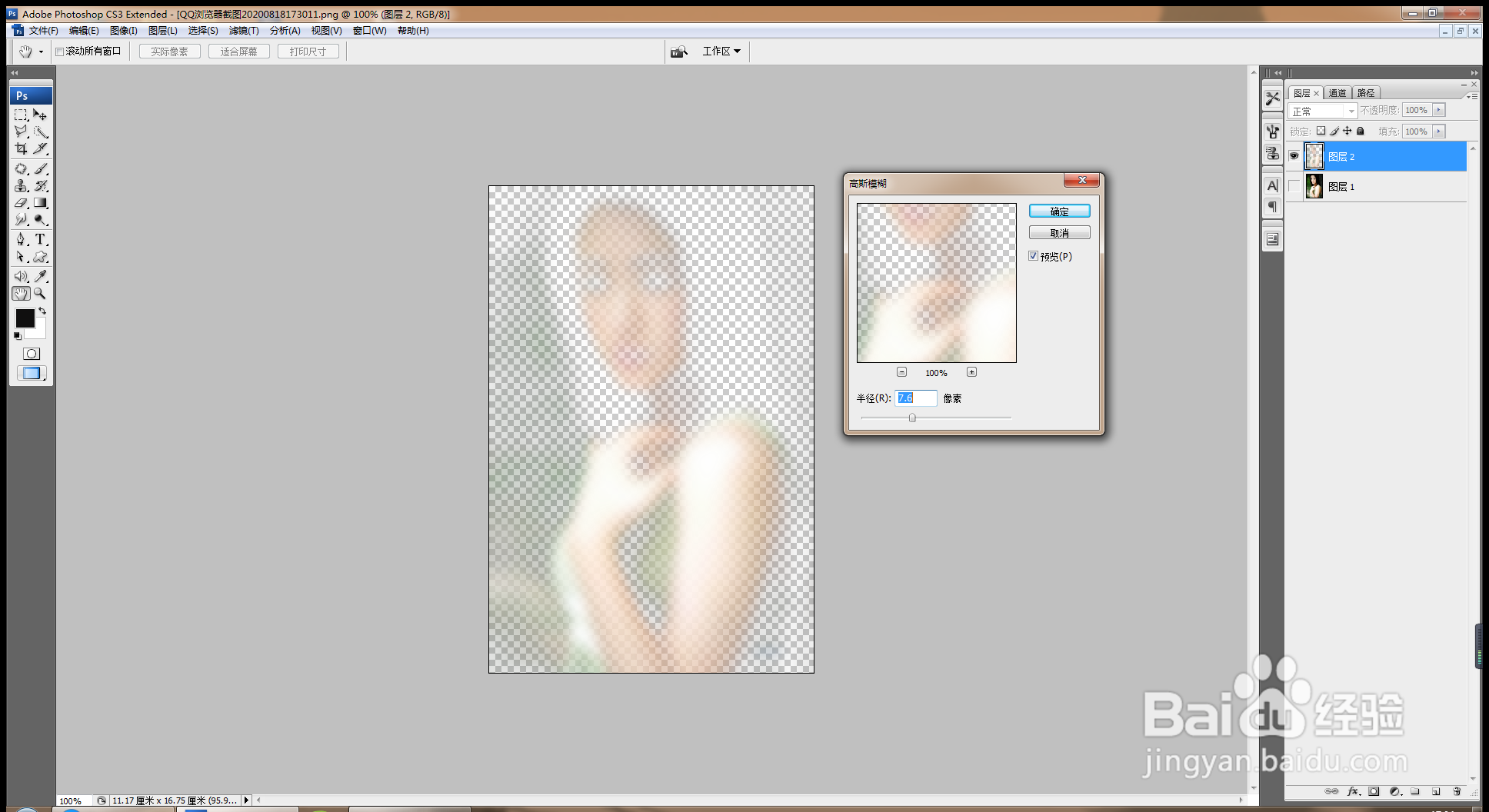
8、放置在图层1的上方,如图
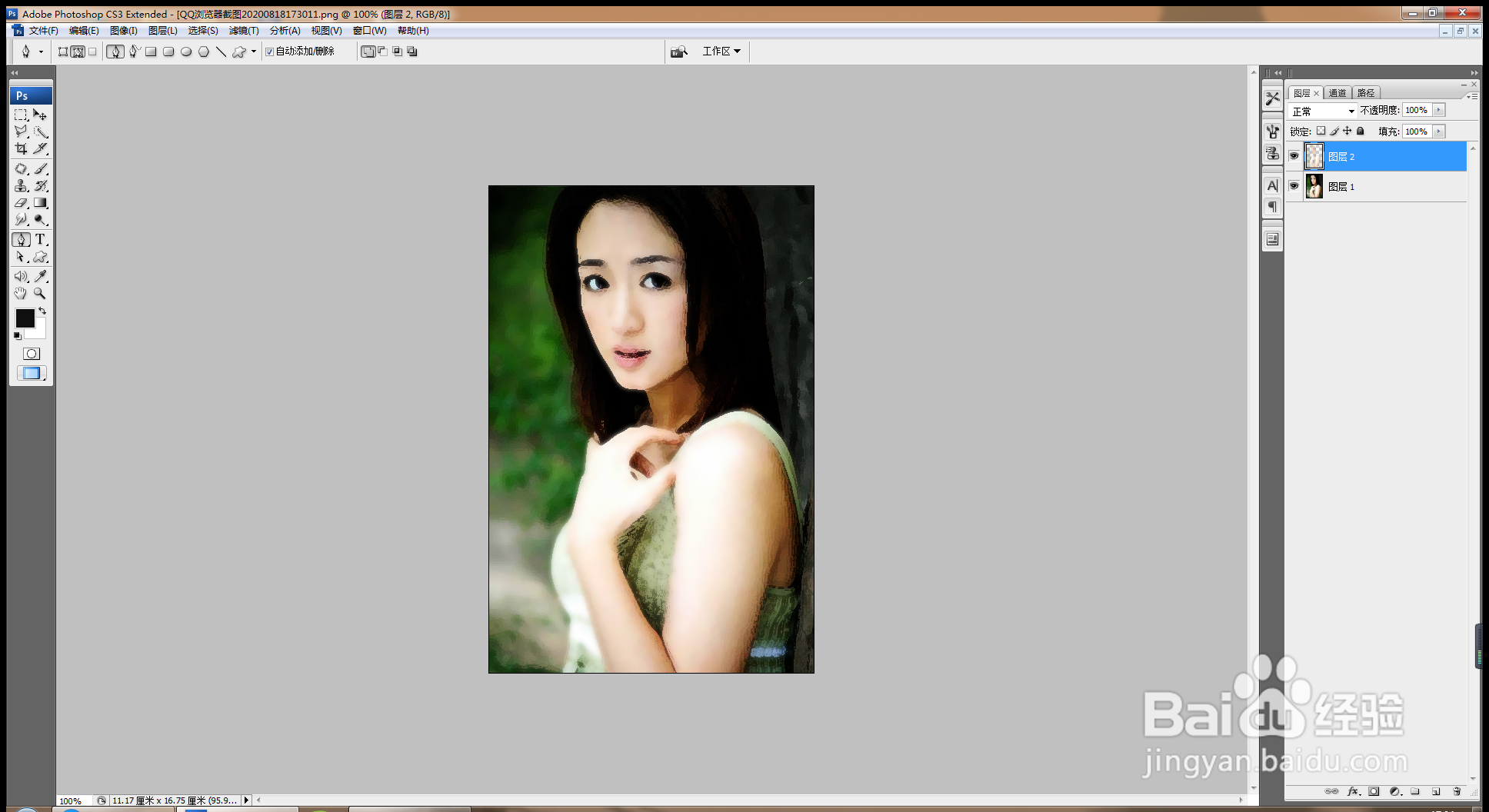
9、新建图层,画笔涂抹嘴唇,柔光混合模式叠加,如图

10、选择直排文字工具,输入字体,设置字体颜色为白色,调整字号大小,如图

声明:本网站引用、摘录或转载内容仅供网站访问者交流或参考,不代表本站立场,如存在版权或非法内容,请联系站长删除,联系邮箱:site.kefu@qq.com。
阅读量:39
阅读量:95
阅读量:183
阅读量:188
阅读量:63